TestLink - Dự án
Trong chương này, bạn sẽ học cách tạo, chỉnh sửa và xóa một dự án trong TestLink.
Tạo một dự án
TestLink hỗ trợ nhiều dự án cùng một lúc.
Để tạo một Dự án, bạn phải có quyền Quản trị viên. Sau đây là các bước để tạo một Dự án.
Step 1 - Để tạo một dự án mới, hãy nhấp vào Dự án thử nghiệm → Quản lý dự án thử nghiệm tại bảng điều khiển như thể hiện trong ảnh chụp màn hình sau.
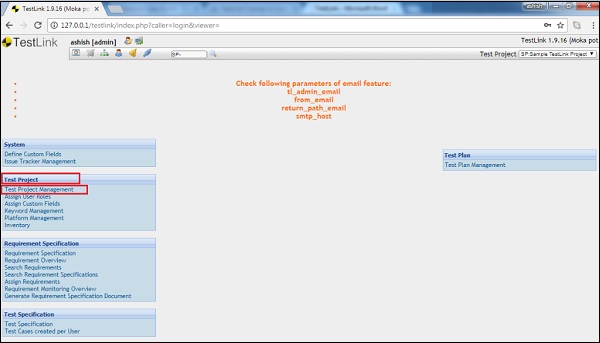
Nó sẽ hiển thị tất cả các dự án có sẵn cùng với các bộ lọc và nút Tạo ở trên cùng.
Step 2 - Nhấp vào nút Tạo như hiển thị trong ảnh chụp màn hình sau.
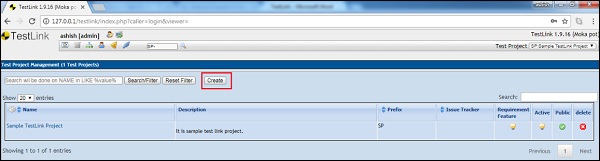
Nó mở ra trang Tạo dự án.
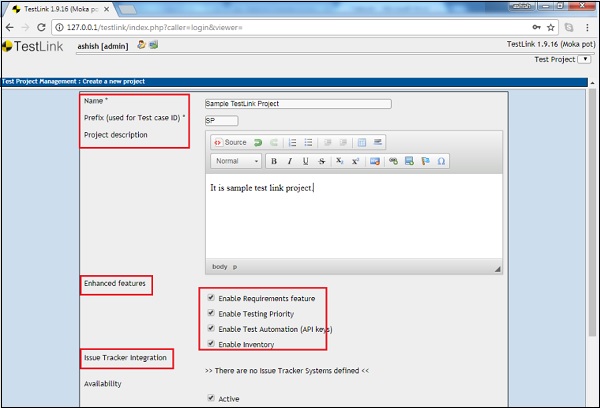
Step 3 - Nhập các chi tiết sau vào biểu mẫu Tạo dự án:
Name - Nó phải là một tên dự án duy nhất.
Prefix - Nó được sử dụng cho ID trường hợp thử nghiệm để xác định các trường hợp thử nghiệm.
Project description - Thông tin chi tiết về dự án.
Enhanced features- Bạn có thể chọn các hộp kiểm dựa trên yêu cầu của dự án. Nó cho phép chọn các tính năng mà bạn muốn như Yêu cầu, Tự động hóa, v.v.
Issue tracker integration - Nếu bất kỳ trình theo dõi vấn đề nào được liên kết với TestLink, nó sẽ được hiển thị ở đây.
Step 4 - Chọn tùy chọn Khả dụng và sau đó nhấp vào nút Tạo như được hiển thị trong ảnh chụp màn hình sau.
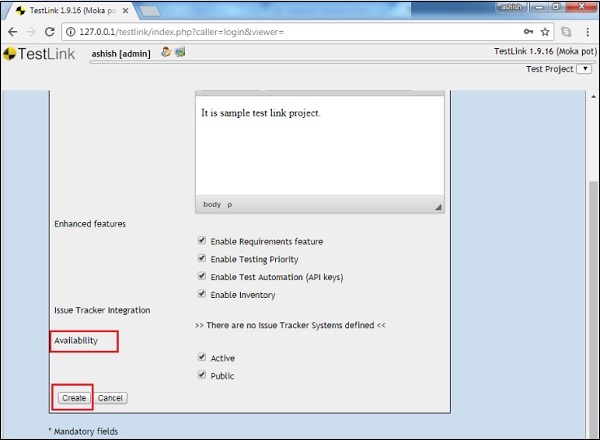
Nhấp vào nút Tạo sẽ thêm dự án vào hệ thống.
Chỉnh sửa dự án
Để chỉnh sửa một dự án, bạn phải có Quyền Chỉnh sửa Dự án.
Sau đây là các bước để chỉnh sửa chi tiết dự án -
Step 1 - Nhấp vào Dự án thử nghiệm → Quản lý dự án thử nghiệm.
Nó sẽ hiển thị tất cả các dự án có sẵn.
Step 2 - Nhấp vào Tên dự án để chỉnh sửa các chi tiết như trong ảnh chụp màn hình sau.
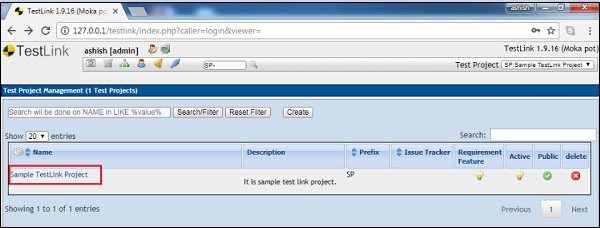
Step 3- Nó mở Chi tiết dự án ở chế độ chỉnh sửa. Bạn có thể cập nhật chi tiết trong bất kỳ phần nào và nhấp vào nút Lưu.
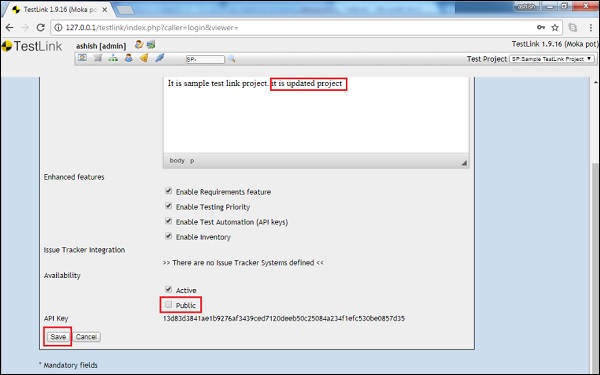
Xóa dự án
Để xóa dự án, bạn phải có Quyền xóa dự án.
Step 1 - Nhấp vào Dự án thử nghiệm → Quản lý dự án thử nghiệm.
Nó sẽ hiển thị tất cả các dự án có sẵn cùng với biểu tượng xóa màu đỏ ở góc bên phải như thể hiện trong ảnh chụp màn hình sau.

Step 2 - Nhấp vào biểu tượng Xóa liên quan đến dự án tương ứng.
Nó sẽ hiển thị một thông báo cảnh báo xóa cùng với lời khuyên nên hủy kích hoạt thay vì xóa một dự án. Ảnh chụp màn hình sau hiển thị giống nhau.
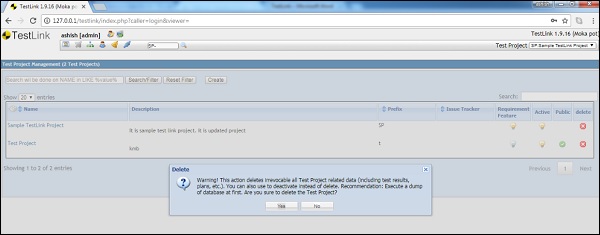
Step 3- Nhấp vào nút Có. Nó sẽ làm mới trang và dự án sẽ bị xóa khỏi danh sách.